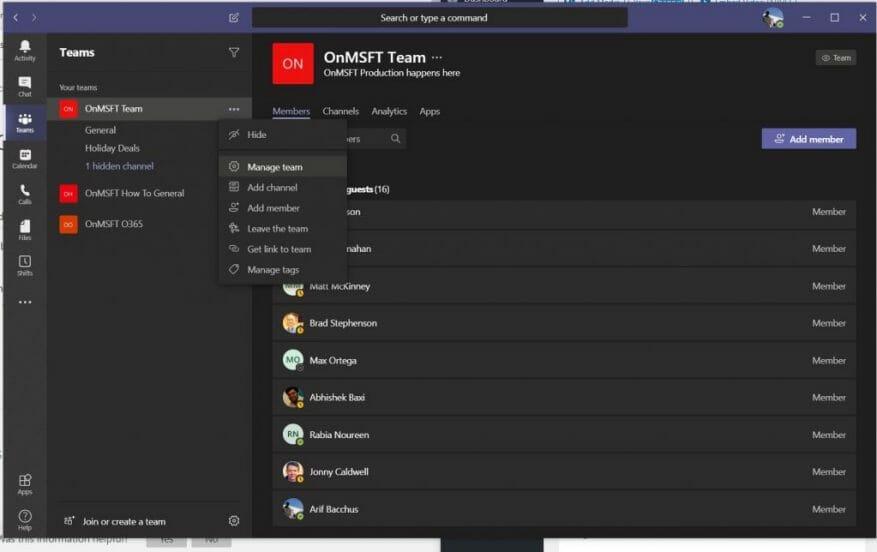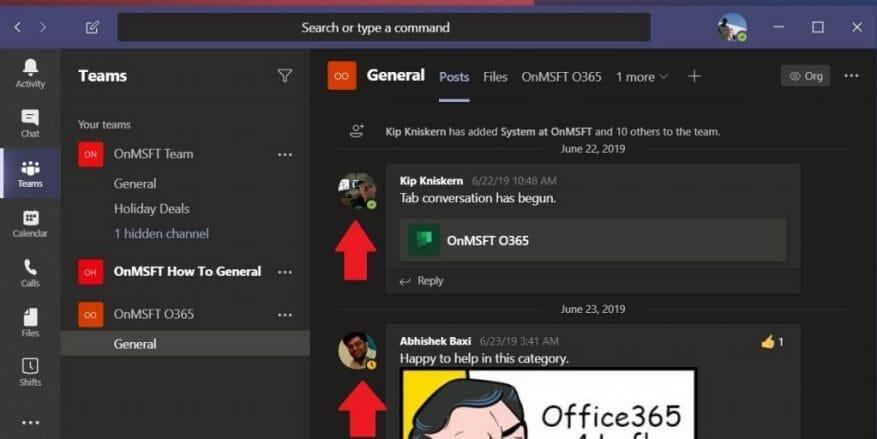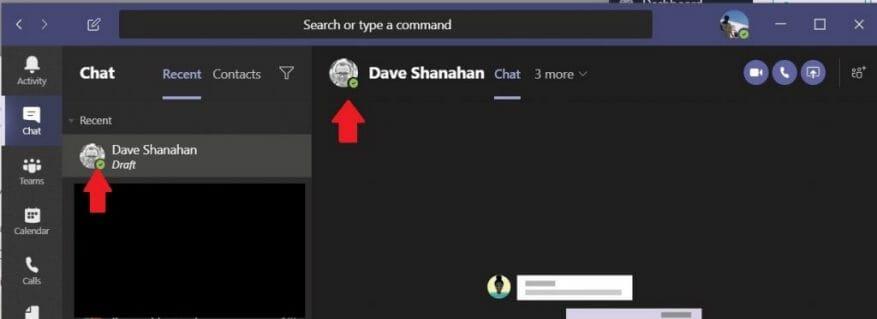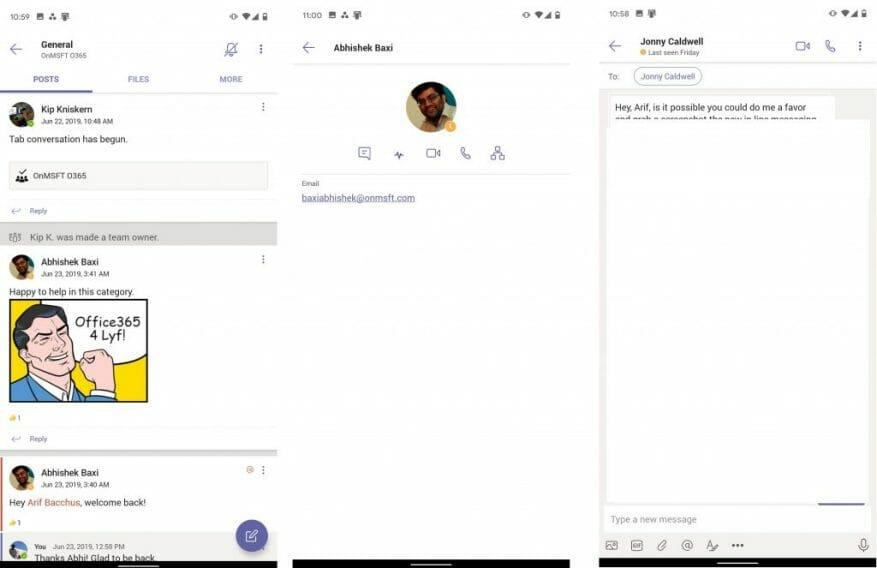Egal, ob Sie von zu Hause aus arbeiten oder nur Microsoft Teams verwenden, um mit Ihren Kollegen zu arbeiten und zu kommunizieren, eines ist wichtig: Onlinepräsenz.
Zu wissen, wann die Personen, mit denen Sie kommunizieren, online sind, kann für den Geschäftsbetrieb von entscheidender Bedeutung sein. Sie möchten niemandem eine Nachricht senden, wenn Sie wissen, dass er sie nicht sehen kann (oder will). In Teams gibt es Indikatoren in der gesamten App auf dem Desktop, im Web, iOS und Android, die Sie auf die Anwesenheit der Personen aufmerksam machen können, mit denen Sie zusammenarbeiten.
Hier erfahren Sie, wie Sie die Onlinepräsenz in Teams überprüfen können.
Einige Notizen
Bevor Sie sich auf etwas einlassen, gibt es einige wichtige Dinge zu verstehen. In Microsoft Teams gibt es verschiedene Online-Anwesenheitsindikatoren. Diese werden eingestellt, indem Sie auf das Profilsymbol klicken und dann eine der Statusanzeigen auswählen. Es gibt ein grünes Häkchen für „verfügbar“, zwei rote Kreise für „beschäftigt“ oder „nicht stören“ und dann eine gelbe Uhr für „bin gleich zurück“ oder „abwesend erscheinen“. Dies sind die Indikatoren, nach denen Sie suchen müssen.
Es ist auch erwähnenswert, dass der Status in den meisten Fällen automatisch von Teams festgelegt wird. Wenn ein Benutzer online geht, erhält er den Online-Status des Bildschirms. Wenn der Benutzer dann einige Minuten lang aktiv oder inaktiv ist, erhält er den Status „Abwesend“. Wenn ein Benutzer einen Anruf tätigt, erhält er außerdem den Status „Inaktiv“ oder „Beschäftigt“, um alle wissen zu lassen, dass er nicht für Chats verfügbar ist.
Überprüfung des Online-Status für alle Ihre Teammitglieder
In unserem Leitfaden sprechen wir über die verschiedenen Möglichkeiten, die Online-Präsenz eines bestimmten Benutzers zu überprüfen. Es gibt jedoch eine gängige Methode, die ganz einfach ist: die Online-Präsenz aller Benutzer auf einmal zu überprüfen. Klicken Sie dazu auf den Teamnamen, auf Weitere Optionen (die drei Punkte) und dann auf Teammitglieder verwalten. Jeder, der gerade online ist, hat den grünen Kreis mit einem Häkchen neben seinem Namen. Sie sehen auch die anderen Benutzer, die abwesend oder vollständig offline sind.
In den Desktop- und Web-Apps unter MacOS oder Windows oder Linux
Da Sie nun wissen, was die Indikatoren bedeuten, können Sie danach suchen. In Teams auf dem Desktop oder in der Web-App gibt es zwei Orte, an denen Sie nach diesen Indikatoren suchen können. Dazu gehört auch aus dem Kanal oder im Chat.
Zunächst einmal können Sie nach den Indikatoren in dem Kanal suchen, in dem die täglichen Chats selbst stattfinden. Im Kanal sehen Sie das Profilsymbol der Person und die Nachricht, die sie zuletzt hinterlassen hat. Neben dem Symbol befindet sich eine kleine Anzeige, die anzeigt, ob sie verfügbar, beschäftigt oder abwesend sind. Dies ist der schnellste Weg, um die Online-Präsenz zu überprüfen, und Sie können den Mauszeiger über ihren Namen bewegen, um zusätzliche Details wie ihre E-Mail-Adresse anzuzeigen.
Als nächstes gibt es den Chat. Wenn die Person, deren Online-Präsenz Sie überprüfen möchten, nicht im Hauptkanal ist, können Sie auch versuchen, ihre Anwesenheit über einen Chat zu überprüfen. Dazu müssen Sie zu gehen Suchen oder geben Sie einen Befehl ein oberen Leiste in Teams und geben Sie ihren Benutzernamen ein. Wählen Sie es aus der Liste aus und Sie werden in den Weltraum gebracht, um ihnen eine Nachricht zu senden. Hier sehen Sie den Online-Status in der Mitte des Bildschirms, wo ihr Name erscheint.
Auf iOS und Android
Schließlich gibt es noch iOS und Android. Wenn Sie die Onlinepräsenz in der mobilen Teams-App überprüfen möchten, ist der Prozess ähnlich wie beim Desktop. Sie sollten entweder über einen Kanal oder über einen Chat einchecken. Der Chat auf iOS und Android hat einen Vorteil, da er genau anzeigt, wann der Benutzer zuletzt aktiv war – etwas, das in den Desktop- oder Webversionen der App nicht möglich ist.
Um die Online-Präsenz des Benutzers auf einem Kanal zu überprüfen, sollten Sie den Kanal besuchen und nach seiner zuletzt gesendeten Nachricht suchen. Sie können dann ein Symbol sehen, das einen der vier Indikatoren zeigt, die wir im ersten Abschnitt aufgelistet haben. Sie können auch auf ihr Profil tippen, um weitere Informationen zu erhalten.
Dann gibt es den Chat. Wenn Sie zuvor mit dem Benutzer gechattet haben, können Sie ihn in der Liste finden. Wenn nicht, starten Sie einfach einen neuen Chat.Sie sollten alle Personen, mit denen Sie chatten könnten, zusammen mit ihren Anwesenheitsanzeigen in der Liste sehen. Sobald Sie die Person gefunden haben, tippen Sie auf ihren Namen, und dann sollte ihr Status in der oberen linken Ecke angezeigt werden. Wenn sie abwesend oder nicht aktiv sind, wird es sagen Zuletzt gesehen.
Weitere Informationen finden Sie in unseren anderen Anleitungen
Wenn Sie unseren Leitfaden hilfreich fanden, teilen Sie uns dies in den Kommentaren unten mit. Weitere Teams, Informationen, Tipps und Tricks sowie Leitfäden finden Sie hier in unserem Microsoft Teams-News-Hub.